iCareFone - Ücretsiz iOS Yedekleme Aracı ve Kolay Veri Yöneticisi
iOS Verilerini Yedekleyin, Aktarın, Geri Yükleyin ve Yönetin, Kolayca Birkaç Tıklama ile
iOS Verilerini Kolayca Yönetin
iOS Verilerinizi Tıklamalar içinde Yedekleyin ve Yönetin
iOS 26'nın gelişiyle birlikte Apple, Live Photos özelliğinin geliştirilmiş bir versiyonu olan yeni bir 3D fotoğraf özelliğini tanıttı — bu özellik, derinlik verileri ve hareketi kullanarak etkileyici paralaks efektleri oluşturuyor. Bu görüntüler artık animasyonlu duvar kağıdı olarak kullanılabiliyor ve desteklenen uygulamalarda paylaşılabiliyor.
Bu rehber, iOS 26 3D fotoğraflarının nasıl çekileceğini, ayarlanacağını ve optimize edileceğini uyumlu iPhone’larda açıklıyor.
Apple’ın 2025 WWDC etkinliğinde tanıtılan iOS 26, yeni bir Liquid Glass tasarımı ve güçlü görsel efektler getiriyor — bunların başında ise 3D Fotoğraflar yer alıyor.
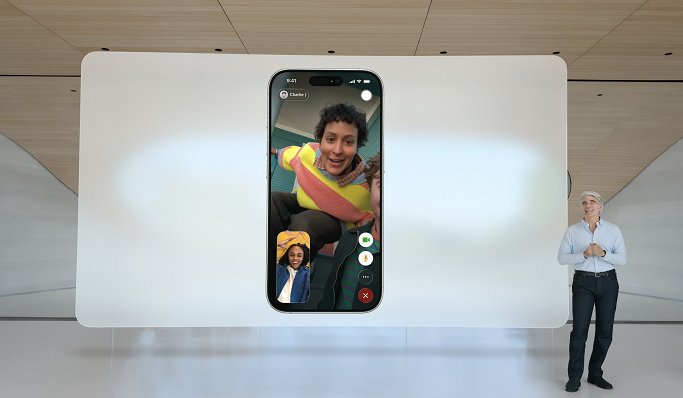
Bu özellik, statik portre modu görüntülerini dinamik ve derinlik artırılmış duvar kağıtlarına dönüştürüyor; cihazınızı eğdiğinizde veya bastığınızda ekranın dışına çıkıyormuş gibi hissediyorsunuz.
Özetle, iOS 26’daki 3D Fotoğraflar, Live Photos’u etkileşimli bir deneyime dönüştürüyor—canlı ve hareketi algılayan görsellerle iPhone’unuzu kişiselleştirmek isteyen kullanıcılar için mükemmel bir seçenek.
iOS 26 birçok cihazı desteklese de, mükemmel 3D fotoğraflar elde etmek için belirli donanımlar gereklidir:
LiDAR özellikli cihazlar (12 Pro serisi ve sonrası), daha üstün derinlik haritaları sunarak daha gerçekçi 3D efektler elde edilmesini sağlar.
iOS 26'da 3D fotoğraf çekmek, sadece bir fotoğraf çekmekten daha fazlasını içerir. Sadece bir fotoğraf çekmekle kalmazsınız, aynı zamanda derinlik bilgisi ve ince hareketleri kaydederek etkileyici bir paralaks efekti oluşturursunuz. Bunu, telefonunuzu eğdiğinizde veya hareket ettirdiğinizde kaybolan küçük bir hologram yaratmak gibi düşünebilirsiniz.
Aşağıdaki adımları takip edin:
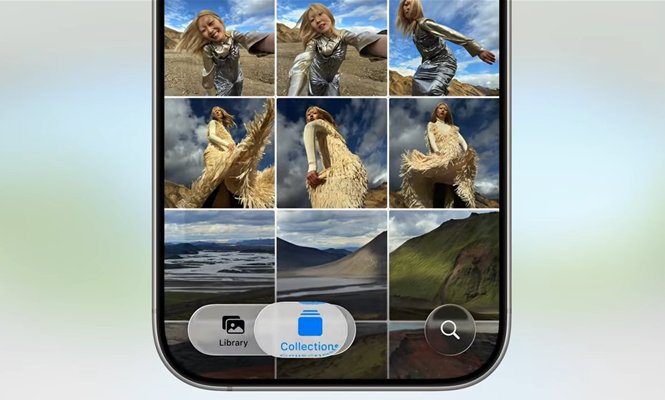
Konu ile kamera arasında yaklaşık 30-60 cm mesafe bırakın, dokulu arka planlar kullanın ve pürüzsüz efektler için telefonu nazikçe hareket ettirin.
Çekim sonrası, 3D fotoğraflarınızı cilalamak görsel kalitesini artırır—ancak derin düzenleme araçları sınırlıdır. Sonuçlarınızı nasıl geliştirebileceğiniz aşağıda açıklanmıştır:
Sonuçları geliştirmek için adımlar:
3D fotoğrafınızı duvar kağıdı olarak ayarlayarak Kilit Ekranınızı canlandırın. Dinamik efektin çalıştığından emin olmak için şu adımları izleyin:
Uygulama adımları:

Fotoğrafı tekrar çekin ve derinlik kaydı sırasında yavaş ve kontrollü bir şekilde eğin. Cihazın küçük hareketleri bile önemli.
iOS 26 cihazlarında harika 3D fotoğraflar çektiğinizde, bunların güvenli bir şekilde saklandığından ve yedeklendiğinden emin olmak önemlidir. Tenorshare iCareFone, büyüyen 3D fotoğraf koleksiyonunuzu yönetmek için mükemmel bir araçtır.
Sanatsal 3D fotoğrafları veya diğer fotoğraf ve videoları koruma konusunda ciddiyseniz, güçlü bir yardımcıdır—görsel anılarınızı güvenli, düzenli tutar ve cihazlar arasında kolayca transfer edilmesini sağlar.
iCareFone'u PC'nize indirin ve yükleyin. Ardından başlatın ve iPhone'unuzu PC'ye bağlayın. Ana arayüzde, “Fotoğrafları Dışa Aktar” düğmesine tıklayın.

Şimdi dışa aktarma işleminin tamamlanmasını bekleyin. Lütfen işlem sırasında cihazınızı bağlı tutun.

Birkaç dakika içinde işlem tamamlanacak ve şimdi fotoğrafları bilgisayarınızda kontrol edebilirsiniz.

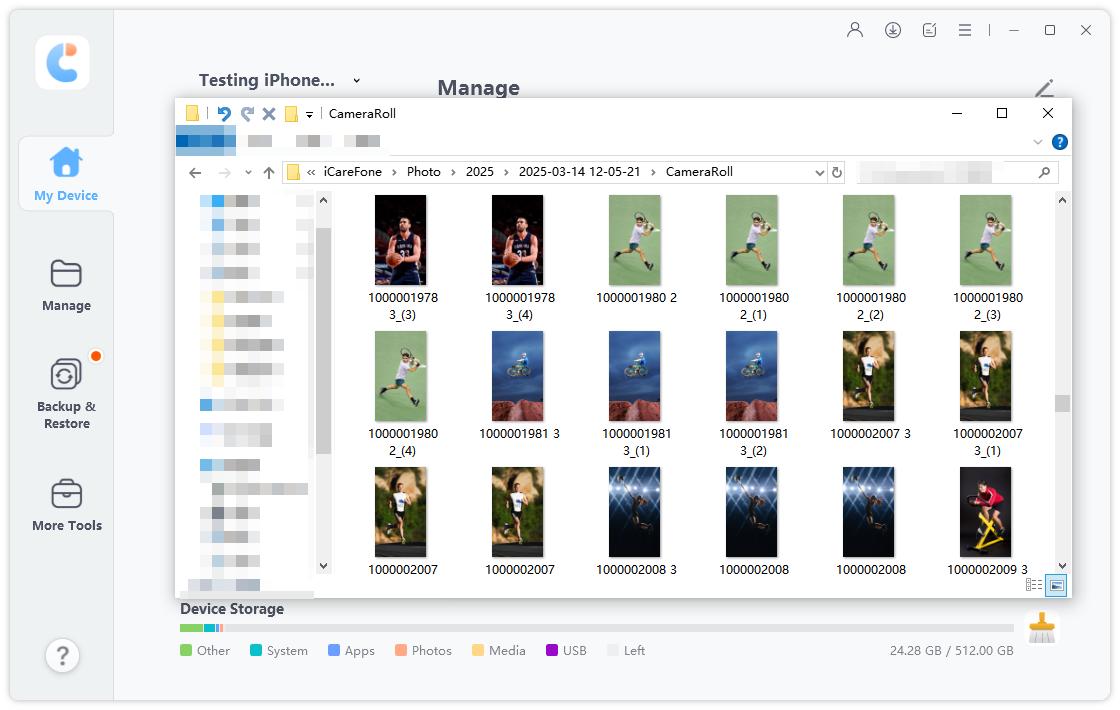
İhracat fotoğraflarınızın formatını değiştirmek istiyorsanız, sağ üst köşedeki üç yatay çizgi simgesine tıklayın ve ardından "İhracat Ayarları"nı seçin. Burada fotoğraflarınızı dönüştürmek istediğiniz formatı belirleyebilirsiniz.

iOS 26, 3D fotoğrafçılığı yaratıcı araç setinize dahil ediyor: etkileyici derinlik portreleri çekin, telefonunuzun görünümünü kişiselleştirin ve daha dikkat çekici görseller paylaşın.
Herhangi bir fotoğrafçılık meraklısı için, bu yetenekleri güçlü bir yöneticinin (örneğin Tenorshare iCareFone) yardımıyla birleştirmek, galerinizin güvenli ve erişilebilir kalmasını sağlar. Her eğişte hazır olacaksınız!
ve yorumunuzu yazın
Yorum Bırakın
Tenorshare makaleleri için yorumunuzu oluşturun
Zeynep Demir tarafından
2025-12-01 / iOS 26